USB se tu už věnoval tip Co je to USB-C, microUSB, miniUSB, USB-A, USB-B? Jak to je s USB porty a kabely? V tom zjistíte, jak je to se všemi těmi různorodými kabely a konektory. Pokud jde o další konektory a porty, tak je tu ještě užitečný tip LPT? COM? USB? Co to znamená a k čemu je to dobré? Porty v počítači. Ale k USB je potřeba se ještě vrátit. Je potřeba vysvětlit jednotlivé „verze“ USB.
USB neboli Universal Serial Bus se objevilo v roce 1996 ve verzi USB 1.0 a umožňovalo přenášet rychlosti do 1.5 Mbps (Low Speed, Low Bandwidth). Což asi chápete, že není nijak mnoho. A taky asi chápete, že něco takového dnes už nechcete. Naštěstí se s ničím v této podobě nesetkáte, efektivně se USB začalo používat až od následující verze.
USB 1.1 přišlo v roce 1998 a rychlost se zvýšila na 12 Mbps (Full Speed). Což tak nějak zhruba odpovídá rychlost klasického Ethernetu, tedy počítačové sítě. Nebo rychlosti stahování běžným připojením k Internetu v podobě VDSL. Také nic moc, popravdě.
USB 2.0 je rok 2000 a zásadní zvýšení rychlosti na 480 Mbps (High Speed), tedy 4x rychleji než 100 Mbps Ethernet, poměrně běžný a rozšířený, byt dnes už také pomalý. Tady je čas připomenout, že tady existovala zpětná kompatibilita. Ale také to, že uvedená rychlost nebyla dosažitelný reálné, maximum okolo 280 Mbps (což je přenos 35 MB dat za sekundu). S USB 2.0 navíc dorazily ony menší konektory (Mini a Micro)
TIP: Pokud budete přes USB 2.0 chtít zálohovat plný 1 TB disk, tak vám to bude (v optimálním případě) trvat osm hodin a nějaké ty minuty. Což nezní moc použitelně. A to ještě oněch 35 MB za sekundu spíš nedosáhnete. O tom že ta data budete muset někam zapisovat raději ani nemluvě. O tomhle tématu viz Jak rychle přenesu 100 GB přes .. USB 2.0, USB 3.0, Ethernet, Wi-Fi, Internet?
USB 3.0 přinesl rok 2008 a opět přišla vyšší rychlost, 5 Gbps (SuperSpeed) – dost slušná, nutno podotknout, pětkrát rychleji, než klasický gigabitový Ethernet. Pro tuhle verzi je používáno označeni USB 3.1 Gen 1. Zpětná kompatibilita mimochodem zůstává, ale 5 Gbps je možné pouze na kabelech s vyšším počtem vodičů. Takže tady zásadně záleží na tom, jestli máte USB 3.0 kabel . pohledem se dá poznat podle modré barvy uvnitř konektorů. Zde také platilo, že reálná maximální rychlost je 4 Gbps, realisticky spíš 3.2 Gbps (400 MB za sekundu). Užitečnou změnou u 3.0 bylo i navýšení parametrů pro napájení (150 až 900 mA) a pro nabíjení baterií je možné dokonce počítat s 1.5 A (ale bez současného možného přenosu dat).
TIP: Hodit se může Jak ověřit, jestli USB disk, paměťová karta či SSD není falešné?
USB 3.1 je rok 2013 a navýšení rychlost na 10 Gbps (SuperSpeed+) a má alternativní označení USB 3.1 Gen 2. Reálná rychlost se věštinou pohybuje tak okolo 7.2 Gbps. Zpětná kompabilita je tady pouze s 3.0 a 2.0 verzemi.
USB 3.2 se očekávalo někdy v druhé polovině 2017 (možná září) a přináší 20 Gbps (SuperSpeed++), alternativní označení je USB 3.1 Gen 3. Respektive je to ještě složitější:
- SuperSpeed USB 20Gbps (USB 3.2 Gen 2×2)
- SuperSpeed USB 10Gbps (USB 3.1 Gen 2)
- SuperSpeed USB (USB 3.1 Gen 1)
K přenosovým rychlostem je nutné dodat, že výsledná rychlost bude záležet na tom jak rychle dokáže USB host (počítač,většinou) data přijímat či vysílat. A jak je připojené zařízení dokáže přijímat či vysílat. Pokud připojíte externí disk, tak čtení bude vždy výrazně rychlejší, než když na něj budete zapisovat. Pokud připojíte externí SSD, tak bude logicky podstatně rychlejší, než nějaký ten obyčejný externí pevný, klasický, disk (HDD).
USB 4 s se objevilo v srpnu 2019 a nabízí 40 a 20 Gbps (USB Gen 3×2 a USB Gen 2×2 aby to nebylo vůbec srozumitelné)).
USB 4.2 bylo oznámeno 1. září 2022 a přes UBS-C kabely (a konektory) poskytne 80 Gbps.
TIP: Jak vlastně v počítači (s Windows) poznat, jaké porty jsou jaké? Zkuste USB Device Tree Viewer ale nepomůže vám to v určení, který konektor je který. Jedna vhodná alternativa je USB Flash Benchmark a použití USB klíčenky (u které víte jak je rychlá) k otestování konkrétních portů. Případně klasikou jako CrystalDiskMark
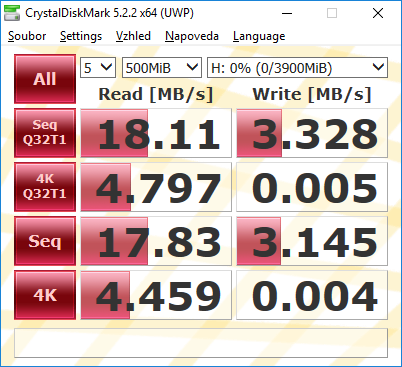
V počítačích je dnes běžné, že mají alespoň jeden USB 3.0 port a poté případně jeden a více USB 2.0 porty. Což je také dost vhodné vědět, protože podle toho se můžete řídit kam že máte připojovat rychlé a kam pomalé periferie. Podobně je u počítačů (a zejména notebooků) běžné, že porty se liší ohledně napájení – ať už tím kolik ampérů dokáží „pustit“, ale také třeba tím, že jenom jeden bývá napájený při „vypnutém“ notebooku.
Což přivádí k další důležité poznámce, zařízení vyžadující nabíjení silnějším proudem se z některých USB portů vůbec nebudou nabíjet (typicky Apple iPad) nebo se budou nabíjet velmi pomalu. Obecně platí, že tablety či mobily je lepší nabíjet přímo ze zdroje zapojeného do 220 V zásuvky (a majícího dostatečný počet ampérů). Tady viz Jak zjistím, který z mých USB portů je 3.0/2.0 a hlavně kolik Amperů dává?
Pozor i na to, délka USB kabelu je omezena na zhruba pět metrů. To raději nutno napsat, než vás napadne si spojovat více kabelů za sebe. A také to, že USB 3.1 a výše jsou potřeba jiné kabely..
TIP: V Co je to Thunderbolt? zjistíte, že stejný konektor jako USB-C používá i jiný systém
PS: Skvělý přehled toho, jak zmatené jsou jednotlivé verze USB najdete v THE CONFUSING WORLD OF USB. Velmi vhodný doplněk k Proč je důležité vědět, zda máte USB 1.1, 2.0 či 3.0? Psal jsem ten tip před lety a už tehdy to bylo trochu šílené,. Od té doby je tu novější verze USB a nijak se to nezlepšilo. Vlastně se nelze divit, že si z toho Intel dělá legraci (viz obrázek v záhlaví).



